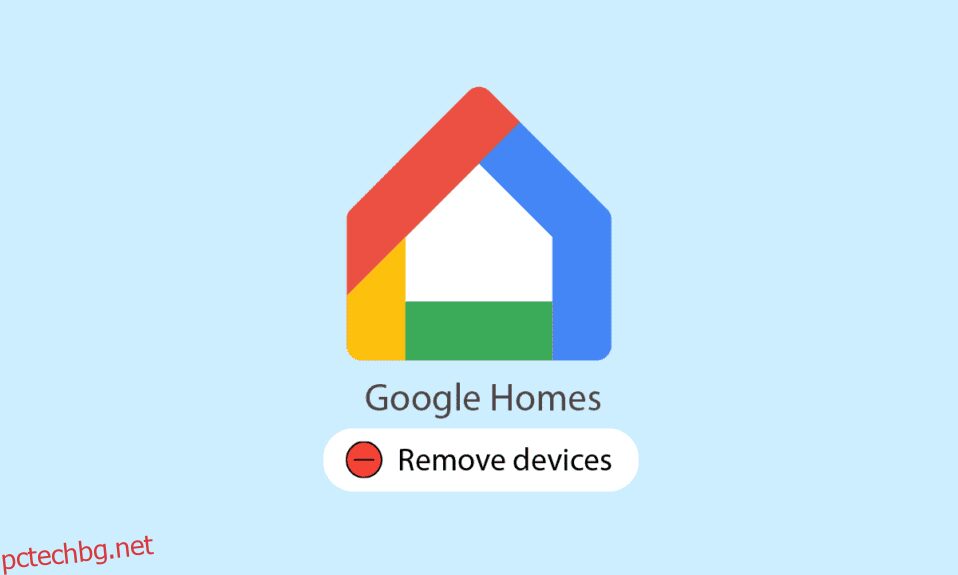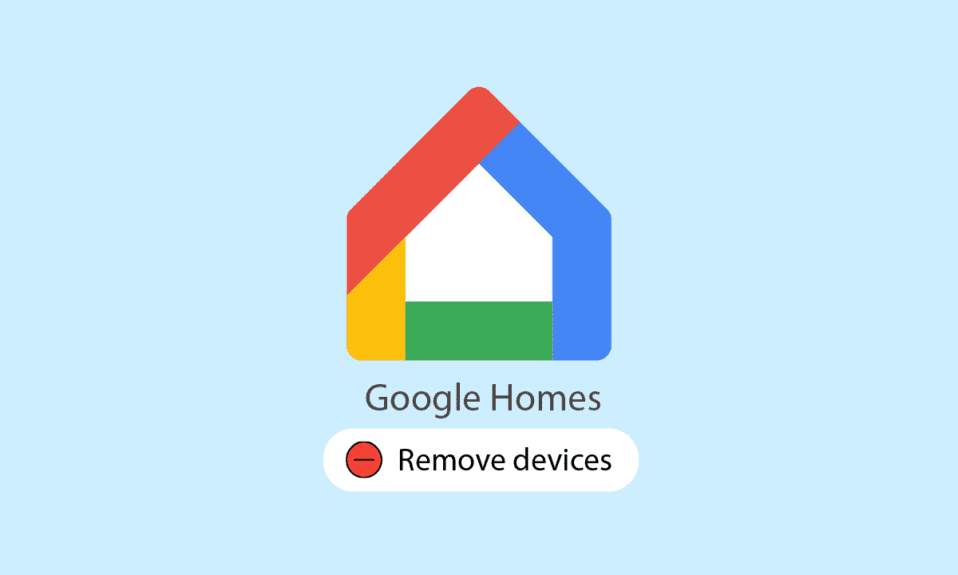
Първоначалният Google Home, Google Home Hub, Google Home Mini и различни интелигентни високоговорители са част от гамата на Google Home. Гама интелигентни домакински уреди, включително термостатът Nest, са част от портфолиото, което се продава под марката Google Nest. Google Home може да управлява вашия график, да предоставя актуализации за времето и много повече, благодарение на Google Assistant, който вече е включен в устройството. Има безброй съвместими светлини, камери, високоговорители и други устройства, които можете да управлявате. Всички ваши скорошни известия и напомняния могат да се видят от едно приложение. Всички смартфони, таблети, iPhone и iPad с Android имат достъп до приложението Google Home. Но в даден момент може да искате да премахнете устройства от вашия Google Home. И така, тази статия ще ви обясни стъпките за това как да премахнете свързано устройство и да възстановите фабричните настройки на Google Home mini.
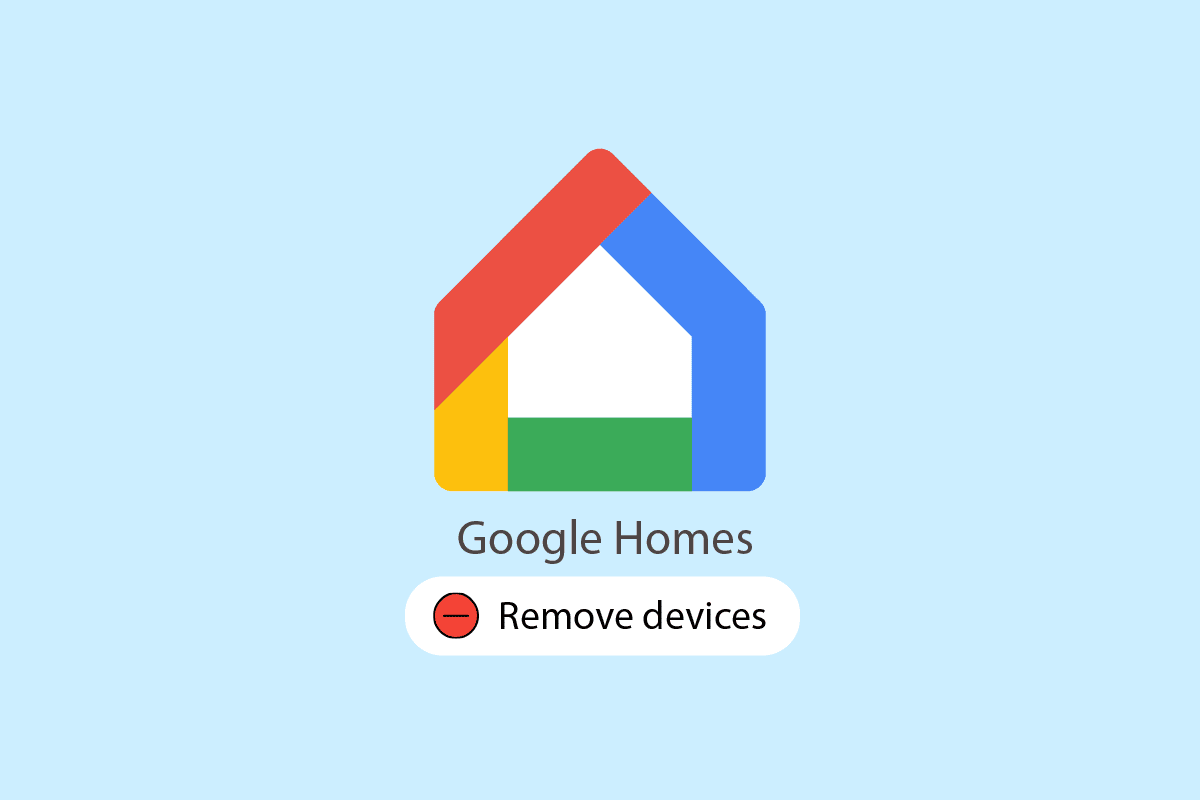
Съдържание
Как да премахнете устройства от вашия Google Home
Терминът Google Home може да се използва за описание както на оригиналния интелигентен високоговорител Google Home, така и на пълната продуктова гама, която включва също Google Home Hub, Google Mini и други елементи. Първата джаджа на Google Home се състоеше просто от един двуинчов високоговорител и някакво компютърно оборудване, затворено в корпус, наподобяващ освежител за въздух. Той вече има вградена Wi-Fi връзка, която използва за свързване към вашата Wi-Fi мрежа и интернет. Amazon Echo беше целевият пазар за оригиналния Google Home. Въпреки че е базиран на Google Assistant, а не на виртуалния асистент Alexa на Amazon, той предлага сравними възможности и функции.
Google пусна редица различни продукти в гамата на Google Home в допълнение към първоначалния интелигентен високоговорител.
- Интелигентният високоговорител Google Home вече се предлага в по-малка форма, Google Home Mini. Въпреки че качеството на високоговорителя не е толкова изключително и заема по-малко място, Google Assistant все още е напълно достъпен.
- По-добър заместител на Google Home Mini е Google Nest Mini. Въпреки че има сравним физически фактор, звукът е с по-високо качество.
- По-голяма версия на Google Home с допълнителни високоговорители и по-добро качество на звука се нарича Google Home Max.
-
Google Nest Hub е Google Home с вграден екран. В допълнение към всичко, което Google Home може да прави, той вече има способността да показва изображения и да прави видео разговори.
- Google Nest Hub с по-голям екран, по-добър звук и допълнителни функции се нарича Google Nest Hub Max.
Тези устройства трябва да бъдат свързани към приложението Google Home на вашите смартфони, таблети, iPhone и iPad. Те също могат да бъдат премахнати според вашите нужди. Така че, нека се потопим по-дълбоко в тази статия, за да разберем стъпките за премахване на устройства от вашия Google Home.
Как можете да премахнете свързано устройство?
Нека видим процедурата за премахване на свързани устройства от Google Home:
1. Отворете приложението Google Home на вашия Android или iOS устройство.
2. Докоснете желаното устройство, което искате да премахнете от вашия акаунт в Google Home.

3. След това докоснете иконата на зъбно колело за настройки в горния десен ъгъл на екрана.
Забележка: Дори ако можете да видите устройството си в приложението Google Home, то може да бъде прекъснато, ако нямате достъп до настройките му. Уверете се, че притурката е свързана с интернет и е включена.

4. Плъзнете надолу и докоснете Премахване на устройство.

5. Докоснете Премахване от изскачащия прозорец, за да потвърдите действието.

Къде са настройките на устройството в Google Home?
Можете да стигнете до настройките на устройството на вашето приложение Google Home, като докоснете иконата на зъбно колело Устройство > Настройки.
Как можете да премахнете устройства от дома си в Google?
Стъпките по-долу ще ви обяснят процедурата за премахване на устройства от вашето приложение Google Home.
Забележка: Уверете се, че притурката е свързана с интернет и включена в контакта.
1. Стартирайте приложението Google Home и докоснете желаното устройство.

2. Докоснете иконата на зъбно колело за настройки > Премахване на устройство.
3. Накрая докоснете Премахване от изскачащия прозорец за потвърждение.

Защо не можете да премахнете устройство от Google Home?
Нестабилна или липса на интернет връзка може да причини проблем на вашето устройство да се свърже с Google Home.
Какво се случва, ако премахнете устройство от акаунта си в Google?
В приложението Google Home, ако премахнете устройство от вашия акаунт в Google, то ще прекъсне връзката на притурката с обитателите на къщата. Той вече няма да бъде свързан с вашия акаунт в Google. Данните на това устройство, включително видео активността, ще бъдат изтрити. Може да се добави по-късно отново, като просто изберете устройството.
Как можете да премахнете непознато устройство от вашата мрежа?
За да получите списък с скорошни устройства, които са имали достъп до вашите акаунти, отидете в раздела активност за тези акаунти и ги изтрийте. Всички устройства, които са имали достъп до вашия акаунт през предходните 28 дни, се показват на страницата за активност на устройството. За достъп до прозореца с информация за устройството, намерете устройството и щракнете двукратно върху него. След това следвайте процедурата за премахване на всички устройства. Ето как да премахнете някое от тези устройства от Google Home:
1. Отворете приложението Google Home на телефона си.
2. Докоснете желаното устройство > Настройки икона на зъбно колело.

3. След това докоснете Премахване на устройство.

4. И накрая, от изскачащия прозорец докоснете Премахване.
Как можете да премахнете дом от Google Home?
В случай, че сте единственият обитател на дом, можете да го премахнете чрез приложението Home. Първо трябва да изтриете всеки друг обитател на дома с помощта на приложението Google Home, ако не сте единственият обитател там. Ако не, вие сте ограничени да напуснете къщата сами, а другите обитатели продължават да имат достъп до мястото и обзавеждането му. Ето как да премахнете желания дом от приложението Google Home:
Забележка: Изтриването на вашия дом няма да премахне никакви данни от вашия акаунт в Google.
1. Влезте в приложението Google Home на телефона си.
2. Сменете с желания дом, от който искате да се отървете.
3. Докоснете опцията Настройки.
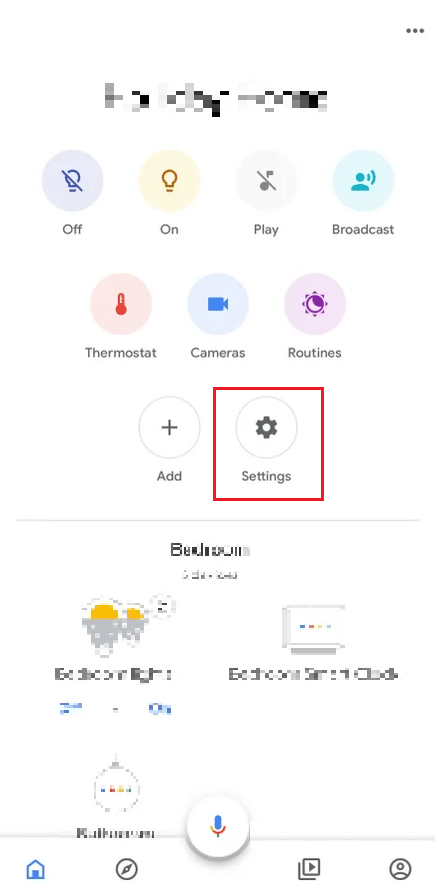
4. Докоснете Изтриване на този дом.
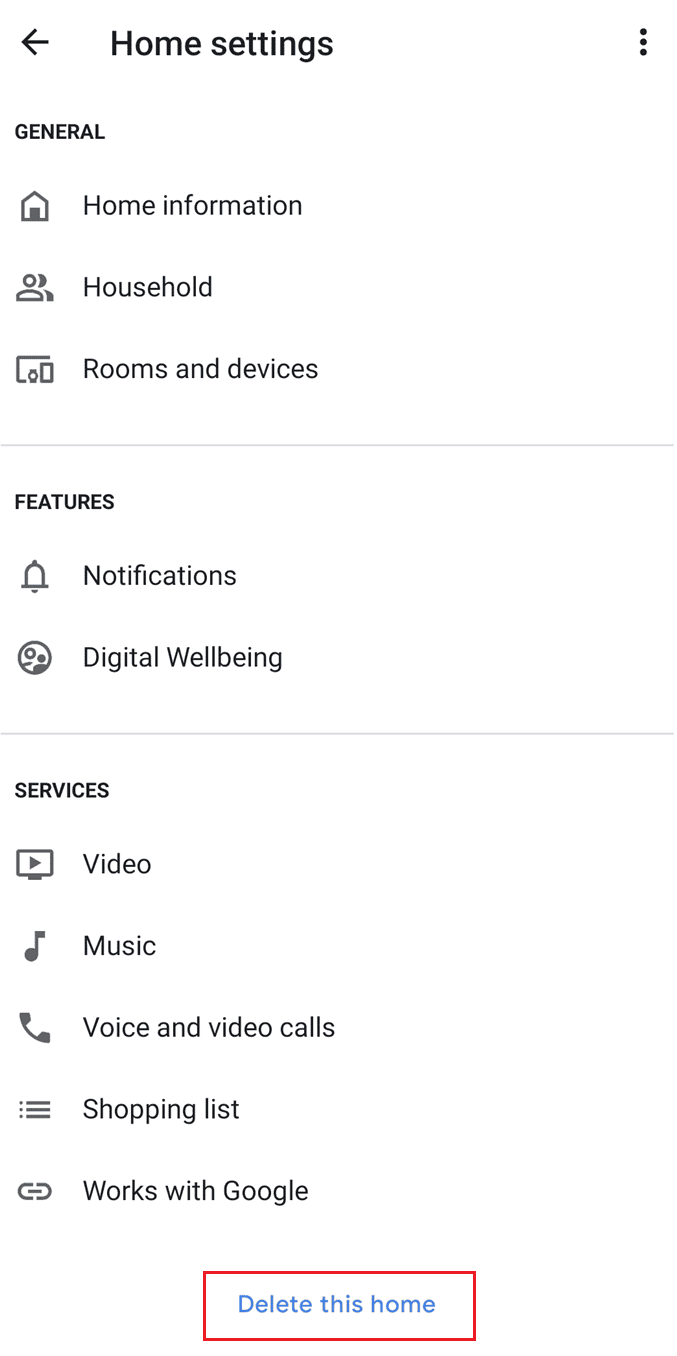
5. Накрая докоснете Изтриване на дома.
Веднага след като къщата ви бъде изтрита, акаунтът ви в Google вече е освободен от дома. Светлини, дисплеи, високоговорители, камери, термостати, ключалки и други устройства, които сте инсталирали в конкретна къща, не могат да се управляват чрез приложението Home, освен ако не ги инсталирате отново в друг дом. Настройките на термостата и видеоисториите от всички камери Nest може да са изтрити заедно с други данни, свързани с дома.
Как можете да премахнете устройство от Google App?
За да премахнете устройства от вашия Google Home, устройствата трябва да са свързани към приложението Google Home на устройства. Те също могат да бъдат премахнати според вашите нужди. Ето как да премахнете някое от тези устройства от Google Home:
Забележка: Дори ако можете да видите устройството си в приложението Google Home, то може да бъде прекъснато, ако нямате достъп до настройките му. Уверете се, че притурката е свързана с интернет и е включена.
1. Влезте в приложението Google Home на телефона си.
2. Докоснете желаното устройство > Настройки икона на зъбно колело > Премахване на устройство.

3. След това докоснете Премахване от изскачащия прозорец, за да потвърдите и завършите процеса на премахване.

Как можете да премахнете устройство от Chromecast?
Няма конкретен начин за премахване на устройство от Chromecast. Може да предава информация от вашия телефон или компютър с помощта на Google Chromecast, специална джаджа, която се свързва с всеки телевизор или монитор с HDMI връзка. Можете да предавате предпочитаните от вас медии и приложения директно към вашия телевизор или високоговорители с вграден Chromecast, който може да се използва с всеки смартфон, таблет или лаптоп. За да премахнете устройството Chromecast от Google Home, можете да следвате стъпките, споменати по-горе.
Как можете да възстановите фабричните настройки на Google Home Mini?
Google Home Mini е интелигентен високоговорител на Google Home, но се предлага в по-малка форма. Въпреки че качеството на високоговорителя не е толкова изключително и заема по-малко място, Google Assistant все още е напълно достъпен. Ето как да нулирате Google Home Mini:
Забележка: Уверете се, че вашето устройство Google Home Mini е включено, преди да опитате следните стъпки.
1. Натиснете и задръжте бутона за нулиране на фабричните настройки (гравиран кръг) за няколко секунди от задната страна на вашето устройство Google Home Mini.
Забележка: Не пускайте бутона за нулиране на фабричните настройки, докато не видите зелената светлина да се появи на вашето устройство.
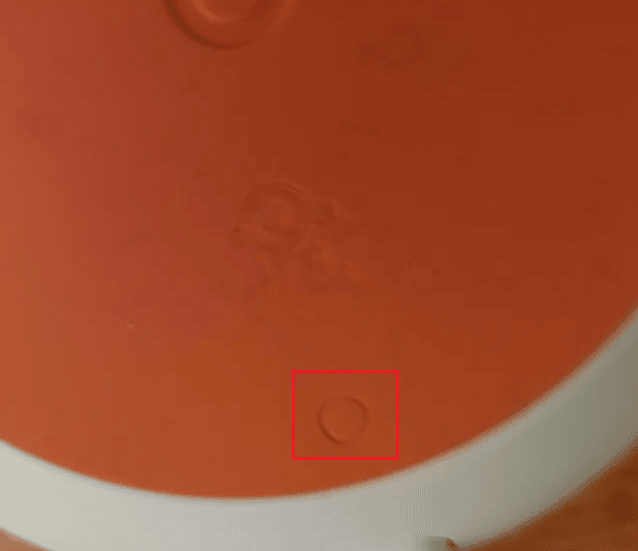
2. Изчакайте минута, за да позволите на устройството да конфигурира и да завърши процеса на нулиране.
3. След като процесът приключи, ще чуете Добре дошли в Google Home. Процесът на нулиране вече е завършен успешно на вашето устройство Google Home Mini.
Как можете да управлявате устройства в Google Wifi?
Google Wifi вече не е достъпен за изтегляне. Но можете да управлявате свързани устройства към вашия Wi-Fi рутер и да проверявате използването на данни от тях от Google Home. Нека да видим как да направите това:
1. Отворете приложението Google Home и докоснете Wi-Fi.
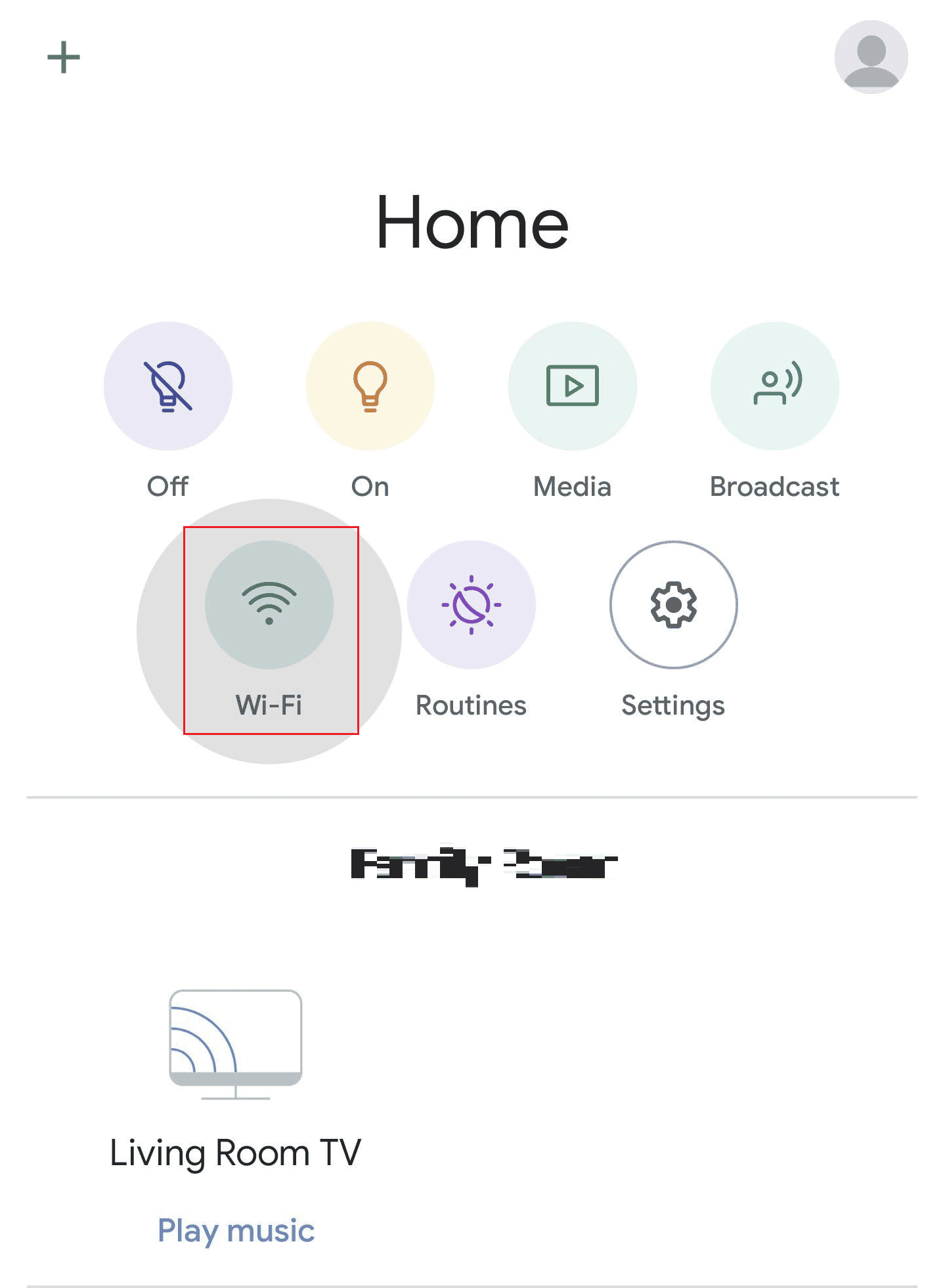
2. Докоснете Устройства.
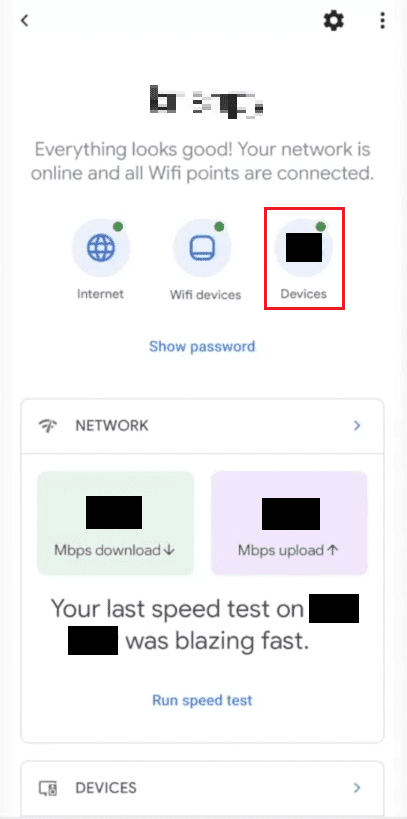
3. Докоснете желаното устройство от списъка, за да видите различните подробности и настройки.
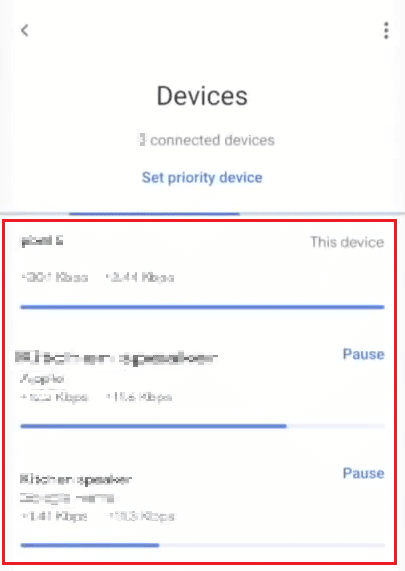
Оттук можете да управлявате свързаните си с Wi-Fi устройства в Google Home. Можете също да поставите на пауза или да премахнете свързано устройство от това меню.
***
Надяваме се, че сте научили как да премахвате устройства от вашия Google Home и да възстановите фабричните настройки на Google Home mini. Чувствайте се свободни да се свържете с нас с вашите запитвания и предложения чрез секцията за коментари по-долу. Освен това ни уведомете каква тема искате да научите в следващата ни статия.